
クリモバのマイページを開設した記録
先日契約したクリモバWi-Fiのマイページ開設のお知らせがメールできたので手続きした記録です。
FiNANCiEとの連携もスムーズでしたよ。
クリモバの検討をしている人の参考になればと思います。
契約時に登録したメールアドレス宛にクリモバからMypage(マイページ)開設の案内中にURLがあるのでリンクをクリックします。

続いて先ほどのメールの中に記載されているお客様コードと初期パスワードでログインします。

ログインできたら、まずFiNANCiEのアカウントと連携手続きを行なっておきます(利用料金の10%がトークン購入のためのFiNANCiE限定ポイントが付与されます)。

次の画面でボタンをクリックします。
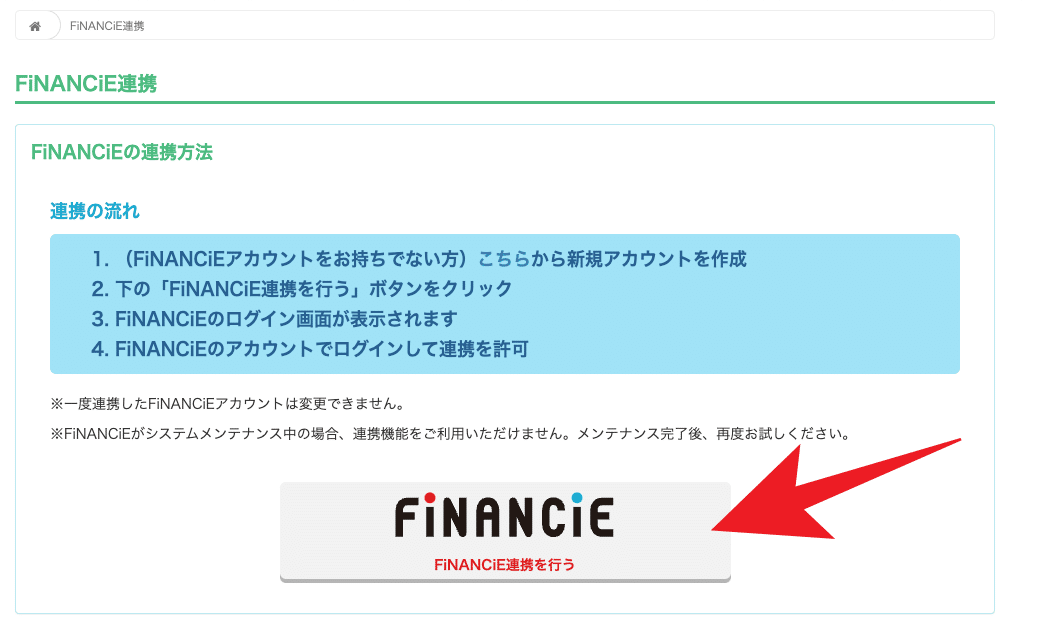
FiNANCiEにログインします。

私の場合は、メールアドレスでログインしました。

次の画面で「許可する」をクリックします。

これでクリモバとFiNANCiEのアカウントの連携が完了です。
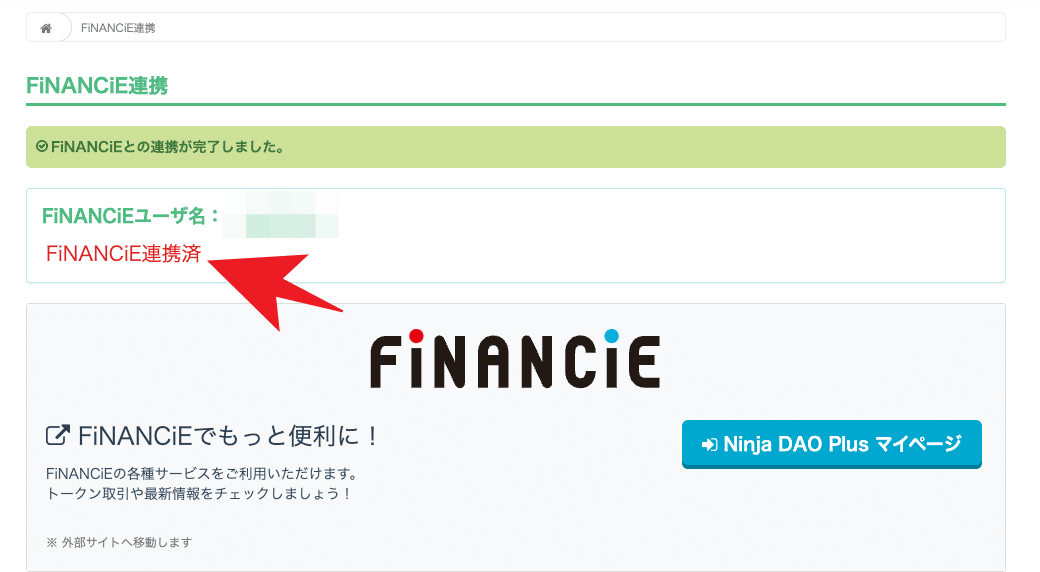
クリモバにつてはこちらの記事で詳しく説明しているので、参考になればと思います。
